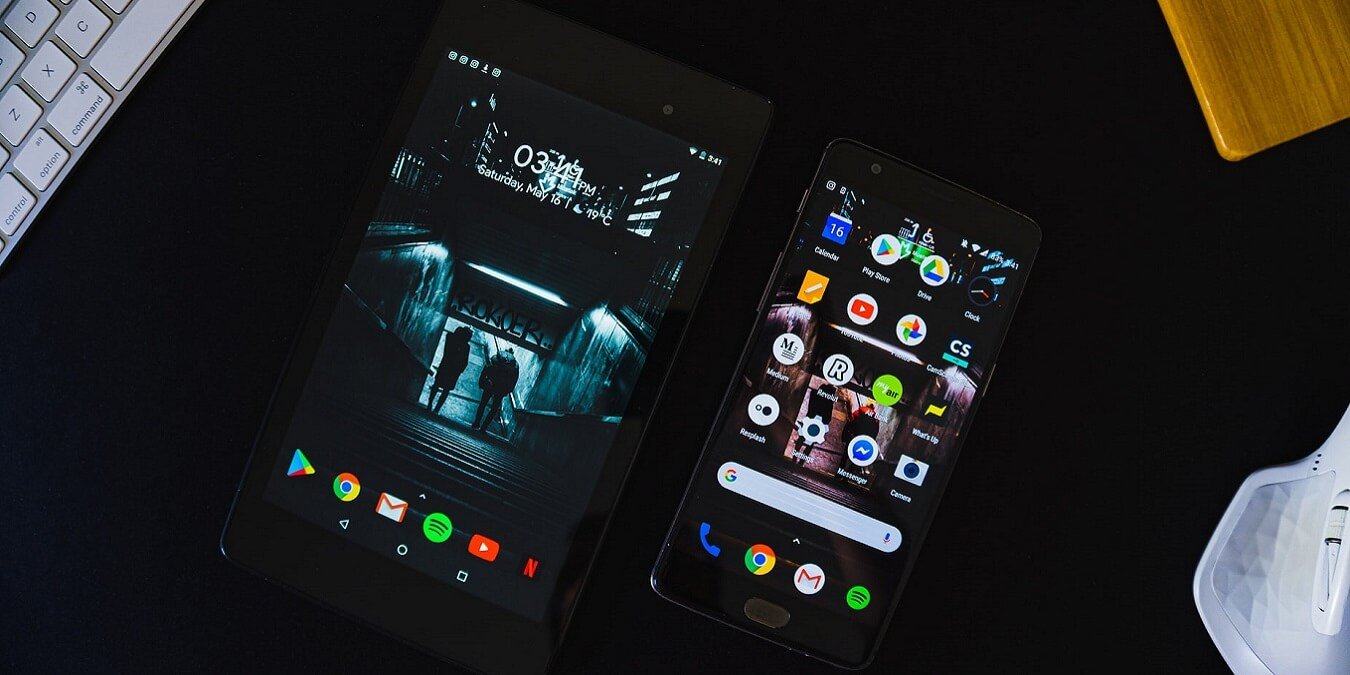Возможно, вам знаком этот сценарий: вы просматривали Интернет и наткнулись на интересное приложение, которое возбудило ваше любопытство. Вместо того, чтобы просто вставать и искать свой телефон, открывать Google Play Store, искать приложение вручную и нажимать «Установить», вы можете просто установить приложение Android прямо со своего компьютера. В этом посте мы покажем вам, как можно установить новое приложение на свой телефон Android, не прикасаясь к нему.
Перед началом работы
Прежде чем вы сможете выполнить эту задачу, вам необходимо убедиться, что вы вошли в одну и ту же учетную запись Google на своем ПК и телефоне Android. Вы должны согласовать оба заранее. Если вы не знаете, как это сделать, Contents
Перед началом работы
между аккаунтами Google на Android">переключаться между аккаунтами Google на Android , прочтите нашу предыдущую статью, в которой описано, как это легко сделать.Кроме того, это применимо только к приложениям из Play Store.
Как установить приложение Android с компьютера
Когда вы нашли приложение, была ли на веб-странице прямая ссылка? Если да, нажмите на него и перейдите прямо в Google Play Store в браузере вашего устройства.
Если на веб-сайте упоминается только название приложения, вам придется открыть новую вкладку в браузере, перейти на страницу Google Play Store и использовать строку поиска вверху, чтобы найти приложение.
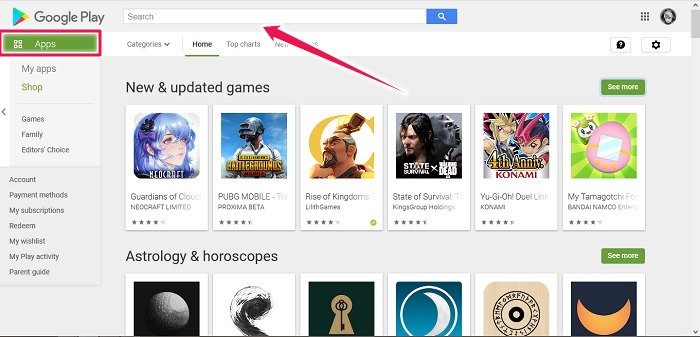
Возможно, вы захотите отфильтровать результаты, чтобы просматривать только приложения, выбрав эту
Как установить приложение Android с компьютера
е установить на свой Android, нажмите на него, чтобы перейти на страницу приложения.Приступаем к делу
Оказавшись на странице приложения, изучите детали. Проверьте, совместимо ли приложение с вашими устройствами. Если это так, вы должны увидеть надпись «Это приложение доступно для всех ваших устройств».
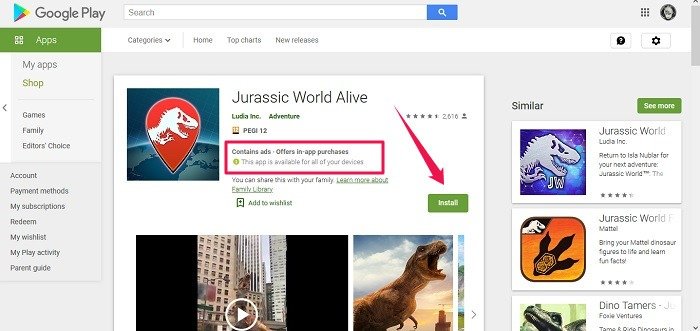
Затем найдите зеленую кнопку «Установить» и нажмите на нее. Если вы использовали свою учетную запись Google для входа на несколько устройств, вам будет предложено выбрать, на каком из этих телефонов вы хотите установить новое приложение. Нажмите «Установить» еще раз.
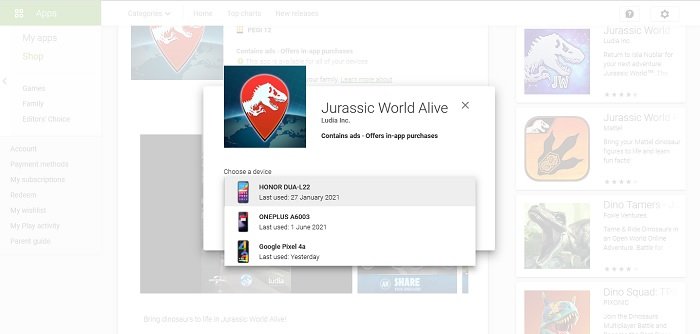
Вам будет предложено ввести пароль вашей учетной записи Google. Далее вам нужно будет выбрать предпочтения относительно того, когда вы хотите, чтобы аутентификация требовалась.

Приступаем к делу
ора, вам всегда придется проходить аутентификацию с помощью пароля при установке приложения Android с другого устройства.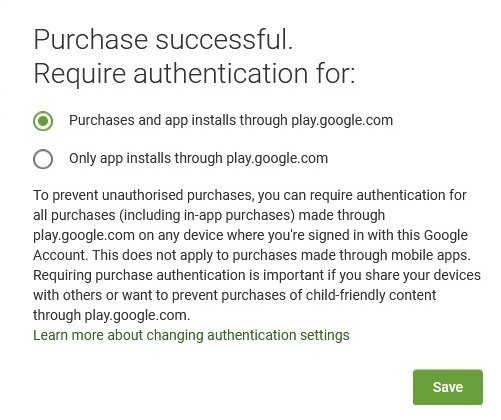
После того как вы подтвердите свой выбор, на экране появится всплывающее окно с информацией о том, что «приложение скоро будет установлено на ваше устройство».
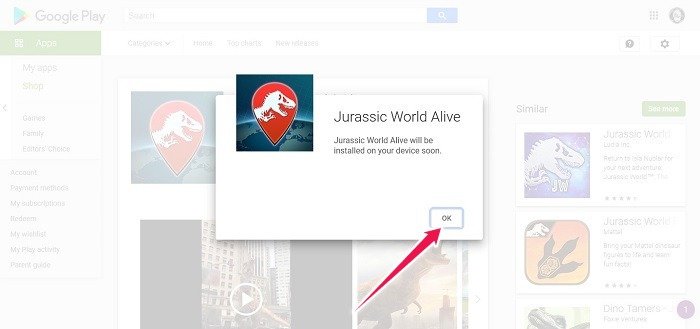
Нажмите «ОК», и на странице приложения в Play Store вы увидите зеленую кнопку «Установлено».
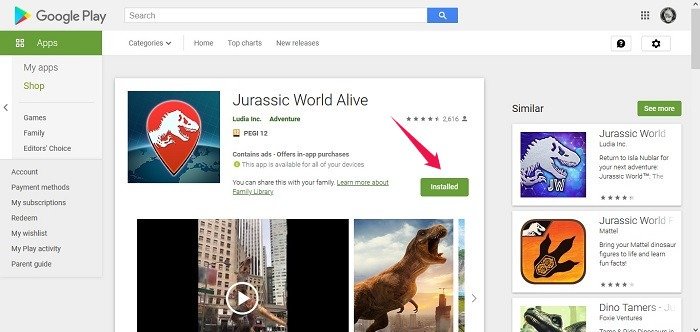
Далее вы можете проверить свой телефон. Вы должны увидеть приложение, ожидающее вас. Теперь все, что осталось сделать, это нажать на него, чтобы запустить.
Подведение итогов
Что хорошо в этом методе, так это то, что вы можете установить одно и то же приложение на несколько устройств без необходимости собирать их все в одном месте и выполнять одни и те же повторяющиеся действия несколько раз. Вернитесь на страницу приложения в Google Play Store в браузере и нажмите кнопку «Установлено». Выберите следующее устройство, на которое вы хотите установить приложение, и так далее.
Если вы ищете дополнительные приложения для установки на свое устройство Android, ознакомьтесь с нашим списком из лучшие бесплатные приложения для скачивания музыки для Android . Также узнайте все о самые полезные альтернативы Google Lens для Android .